錄製背景虛化效果的影片
您可以錄製背景虛化效果的影片。背景虛化效果可以降低背景的對焦,以強調前景中的對象,達到藝術效果。
- 尋找並輕觸
 (相機圖示)。
(相機圖示)。 -
在[更多]中選取[背景虛化錄影]模式。
- 輕觸
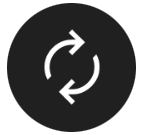 (切換相機圖示)可在主相機和正面相機之間切換。
(切換相機圖示)可在主相機和正面相機之間切換。 -
將相機朝向被攝體。
-
使用主相機時,輕觸其中一個角度按鈕以切換視角。
-
輕觸觀景窗中的
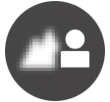 (背景虛化圖示)。
(背景虛化圖示)。 - 拖曳滑桿以調整背景虛化效果。
若要隱藏滑桿,請輕觸觀景窗中的
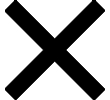 (關閉按鈕)。
(關閉按鈕)。 -
在觀景窗中,輕觸您要對焦的被攝體。
-
對焦將會出現。
相機將會對焦輕觸的被攝體,並開始追蹤。
若要取消對焦,請輕觸對焦框。
-
色彩調整滑桿
 和亮度調整滑桿
和亮度調整滑桿 將會出現。
將會出現。拖曳滑桿以調整色彩和亮度。
-
- 輕觸螢幕上的
 (開始影片錄製按鈕)或按裝置[快門]按鈕。
(開始影片錄製按鈕)或按裝置[快門]按鈕。
若要停止錄製影片,請再次輕觸螢幕上的
若要檢視、分享或編輯Google相簿應用程式中的影片,請輕觸縮圖。如需有關Google相簿的詳細資訊,請造訪:support.google.com/photos。 (停止影片錄製按鈕)或按裝置[快門]按鈕。
(停止影片錄製按鈕)或按裝置[快門]按鈕。
變更相機設定
-
輕觸
 (設定圖示),找出並變更更常用的設定。
(設定圖示),找出並變更更常用的設定。-
解析度
HD / 超高畫質
目前的解析度設定會顯示在螢幕的頂端中央。您可以重複輕觸值來變更設定。
-
亮燈(僅限主相機)
關/開
目前的亮燈狀態會顯示在螢幕的左上部。您可以輕觸圖示來開啟或關閉亮燈。
-
-
輕觸[目錄]按鈕以變更更詳細的設定。
-
自動影格率
開/關:自動將影格率最佳化以提高低亮度條件下的影片品質。
-
穩定
高品質/標準/關:您可以錄製流暢、無抖動的影片。若要獲得最強大的穩定效果,請選取[高品質]。如果選取[標準],穩定效果會減弱,但您可以透過稍寬的視角錄製影片。
-
臉部/眼部AF(僅限主相機)
您可以錄製對焦於人和動物的臉孔或眼睛的影片。
當相機偵測到人或動物的面孔時,會出現偵測框。若要變更對焦目標,請輕觸您要對焦的被攝體面孔。
臉部/眼部AF:對焦於面孔或眼睛。
臉部AF:僅對於面孔。
關
-
麥克風
您可以選取要在錄製影片時使用的麥克風。
所有方向 (立體聲):非常適合捕捉來自四面八方的聲音,例如環境聲音。
語音優先 (後置):非常適合在使用主相機錄製時捕捉被攝體的語音或聲音。錄製時盡量少觸碰背面面板,以免錄下噪音。
語音優先 (正面):非常適合在使用正面相機錄製時捕捉被攝體的語音或聲音。
-
延長錄製持續時間的指南
您可以透過停用耗電的功能來防止裝置溫度升高,進而可以錄製影片更長的時間。依照螢幕上的指示,將設定最佳化。
-
碰觸追蹤(僅限主相機)
相機會追蹤選取的被攝體並調整亮度。
-
減少風聲噪音
您可以減少在錄製時風吹到麥克風所產生的噪音,而且不會喪失原始音訊品質。
-
注意
- 在[更多]中選取[背景虛化錄影]模式時,無法使用縮放功能。
提示
- 若要拍攝背景虛化效果的相片,請選取[背景虛化]模式。
- 您可以選取影像最終成果(風格)。輕觸
 (風格圖示)。每個外觀都使用色調、飽和度、對比度、銳利度、亮度和其他影像元素的不同組合進行最佳化,讓您可以根據這些元素的理想平衡來設定影像處理。如需各個預設外觀的詳細資料,請輕觸
(風格圖示)。每個外觀都使用色調、飽和度、對比度、銳利度、亮度和其他影像元素的不同組合進行最佳化,讓您可以根據這些元素的理想平衡來設定影像處理。如需各個預設外觀的詳細資料,請輕觸 (讀取更多按鈕)。
(讀取更多按鈕)。 - 有關其他相機設定,請參閱“相關主題”中列出的對應主題。
